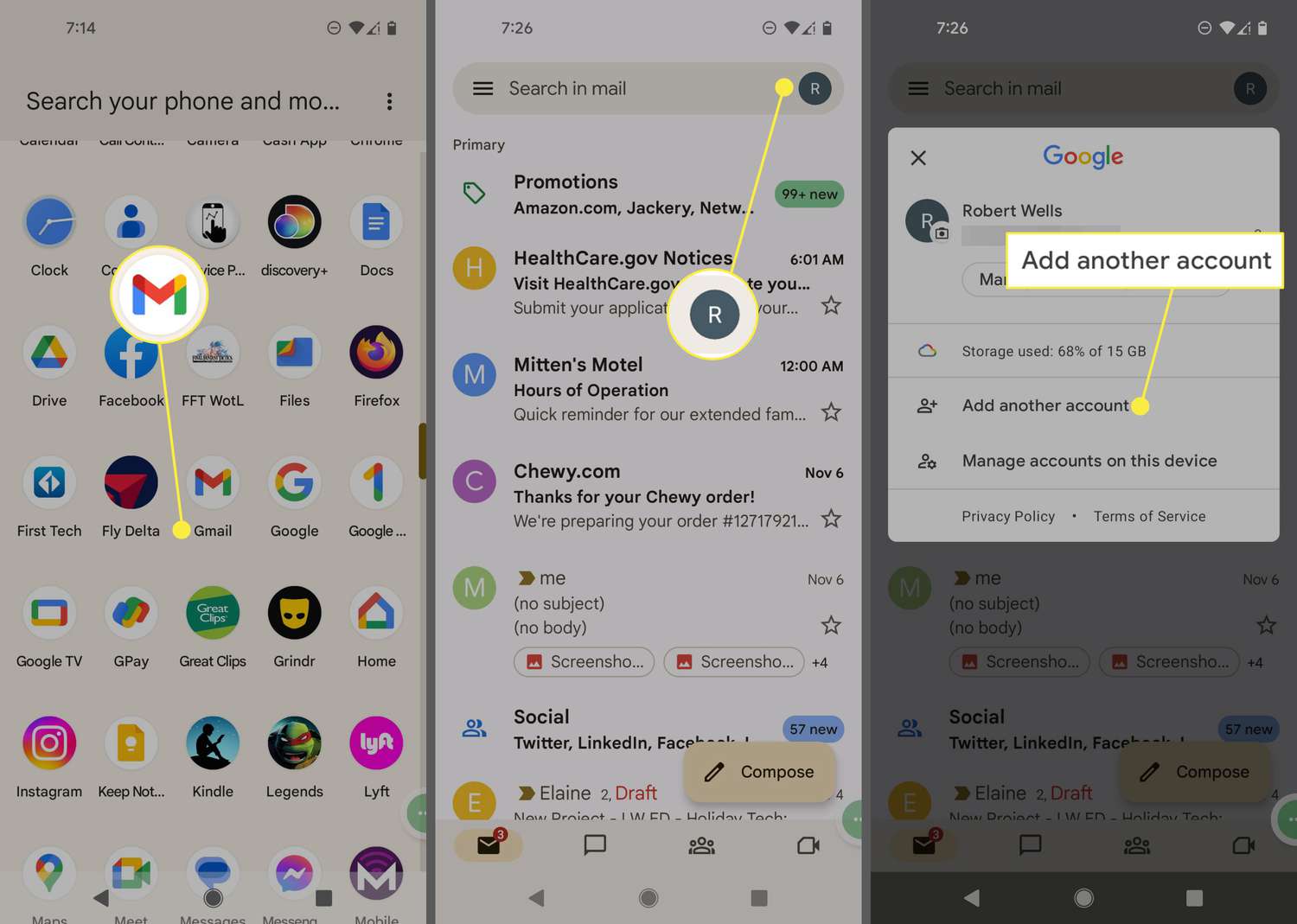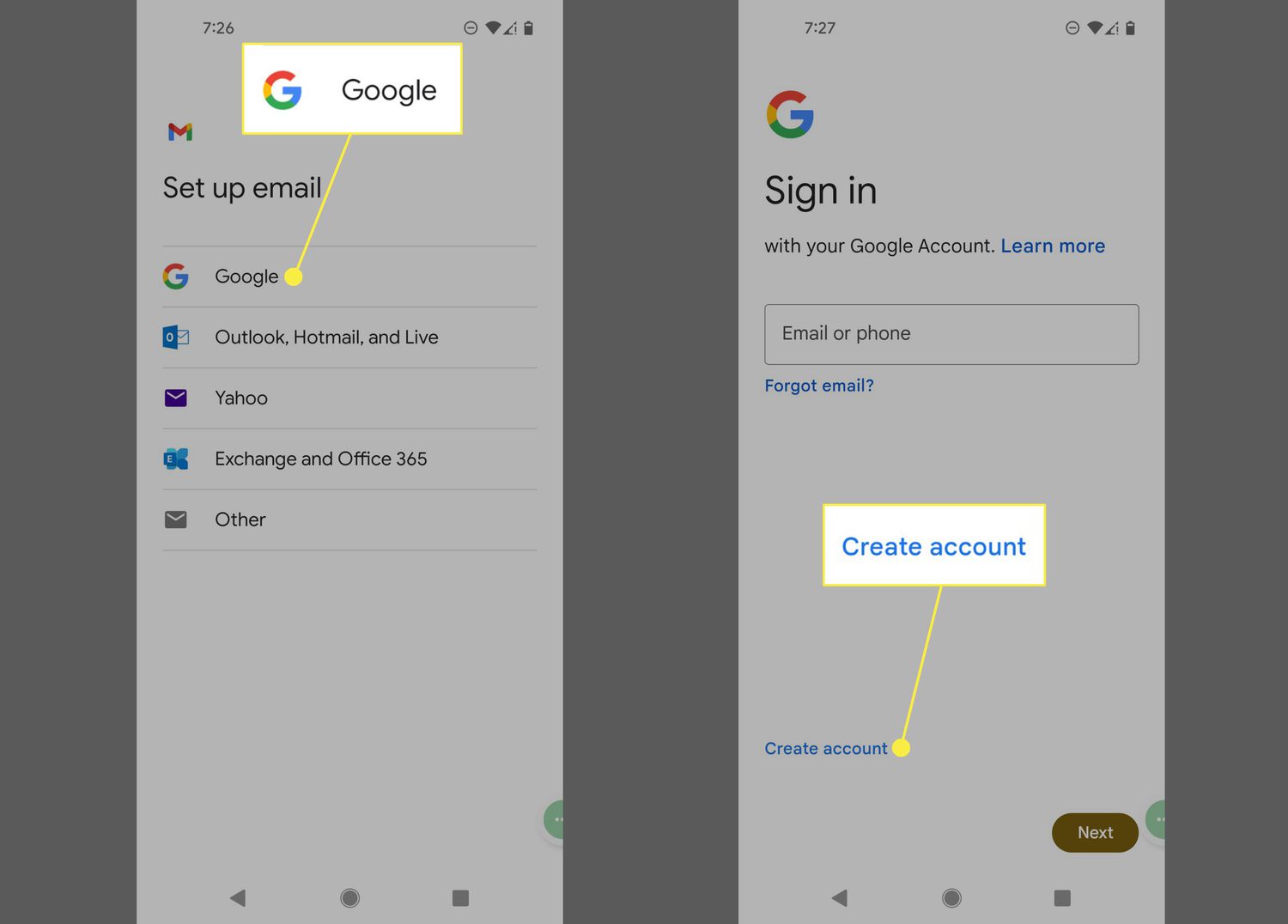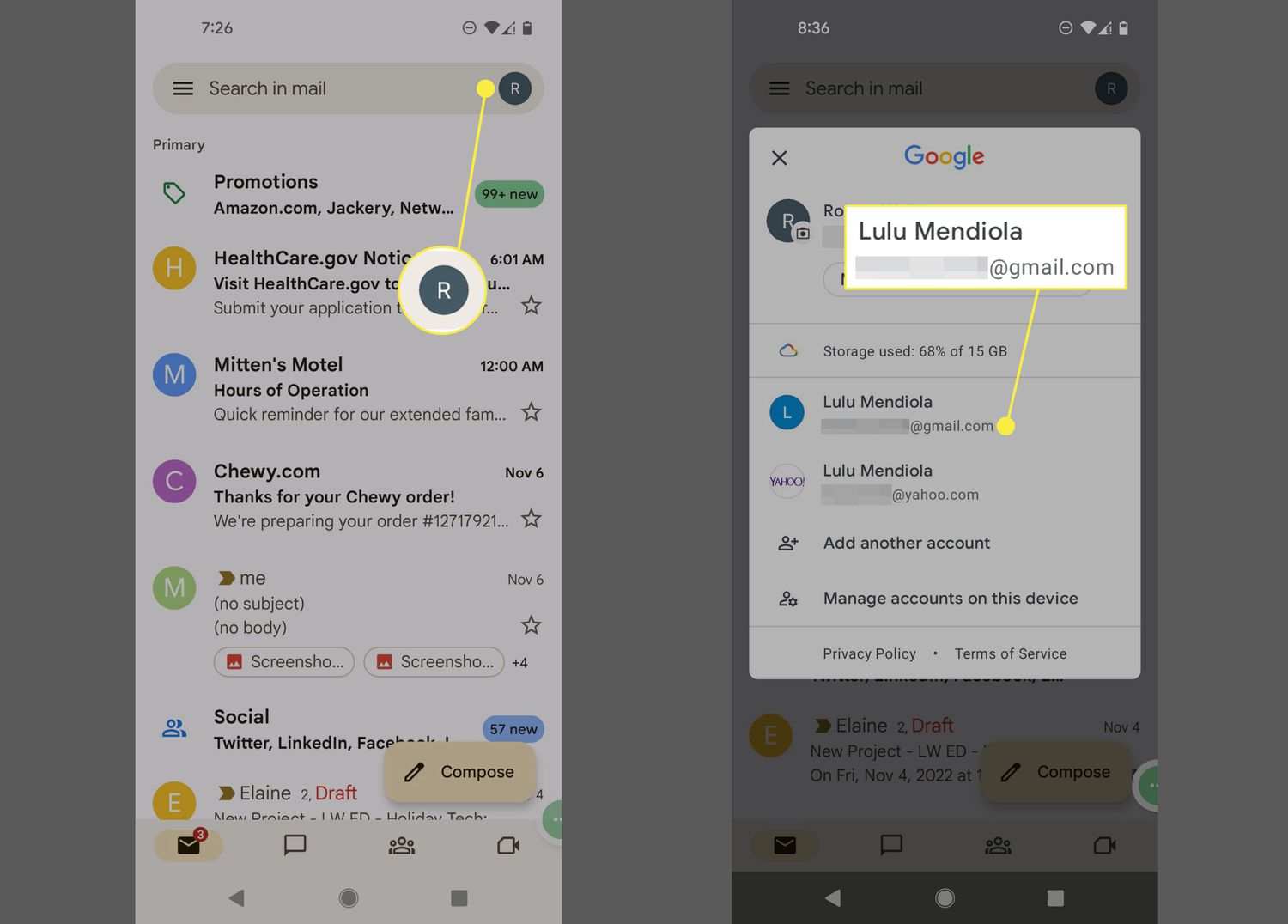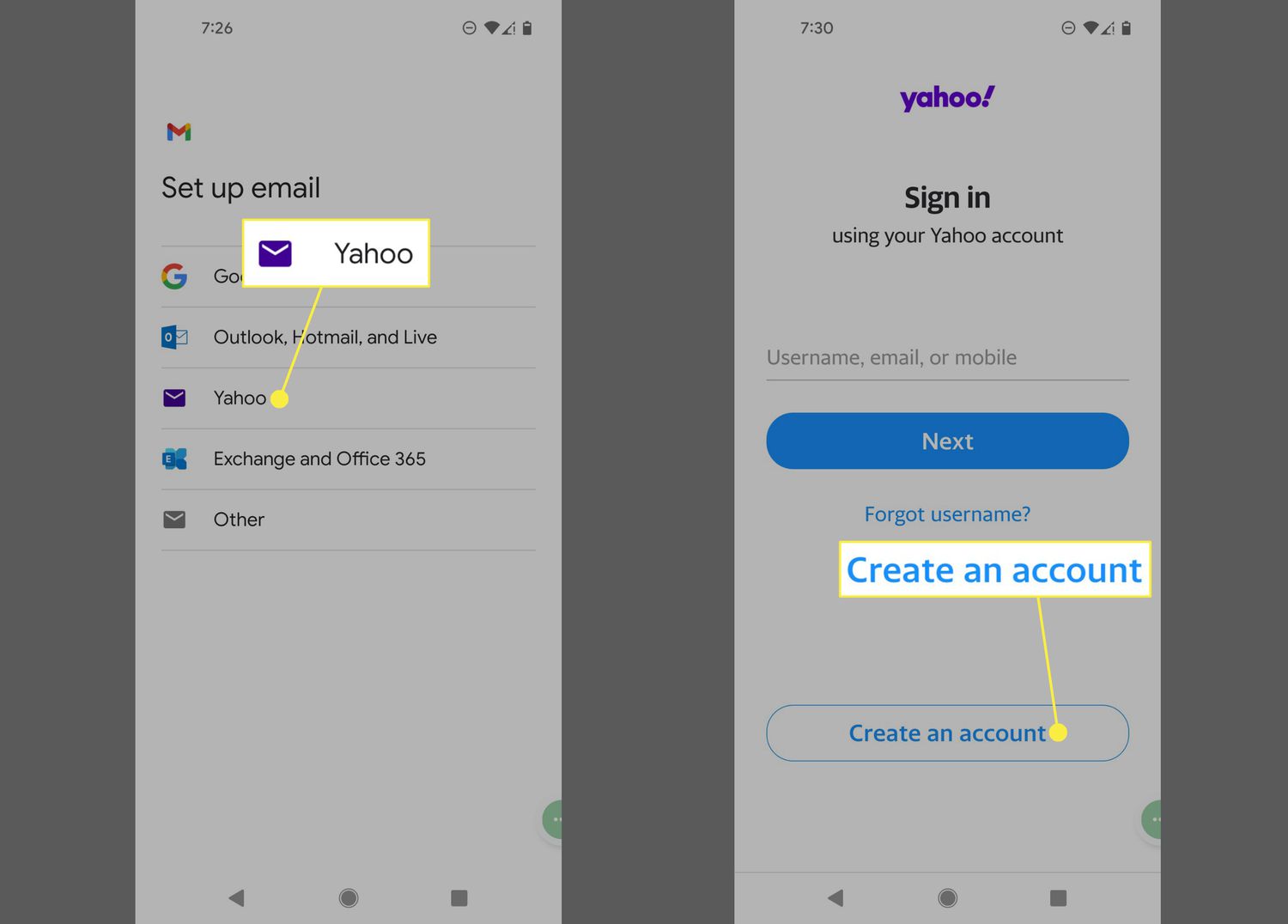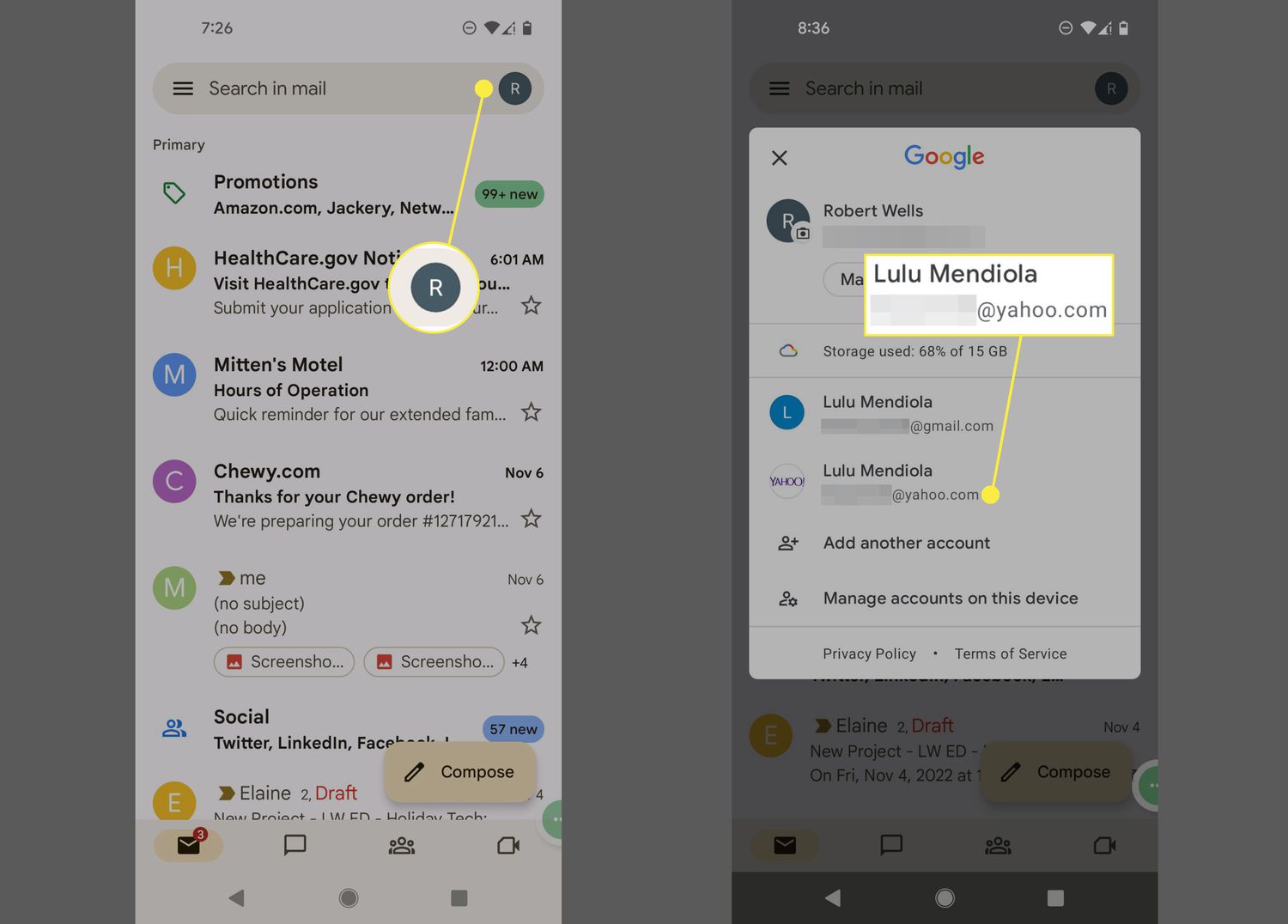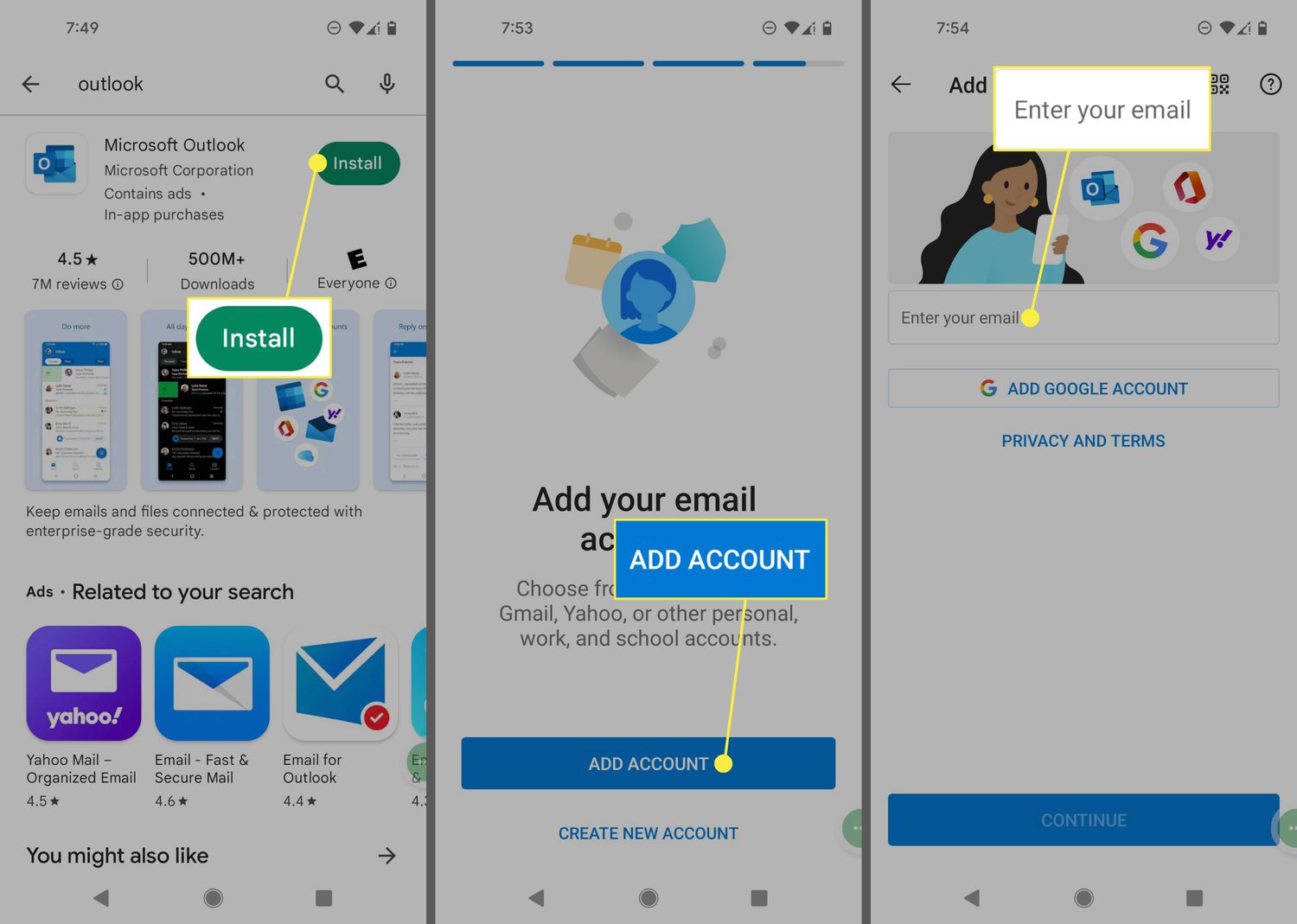Ce qu’il faut savoir
- Ouvrez l’application Gmail et appuyez sur l’icône Profil > Ajouter un autre compte et choisissez un fournisseur de messagerie.
- Pour passer d’une boîte de réception à l’autre, appuyez sur l’icône Profil dans le coin supérieur droit et choisissez une adresse e-mail.
- Pour configurer Outlook, installez l’application et appuyez sur Ajouter un compte ou Créer un nouveau compte.
Cet article explique comment configurer la messagerie sur un téléphone Android. Les instructions s’appliquent à tous les appareils Android, quel que soit leur fabricant (Google, Samsung, etc.).
Comment configurer Gmail sur Android
Le compte Gmail que vous avez utilisé lors de la configuration de votre Android est automatiquement disponible dans l’application Gmail. Vous pouvez ajouter d’autres adresses électroniques et passer rapidement d’une boîte de réception à l’autre.
Dans l’application Gmail, appuyez sur l’icône de votre profil dans le coin supérieur droit.
Appuyez sur Ajouter un autre compte.

Appuyez sur Google pour ajouter un compte Gmail.
Connectez-vous à votre compte Gmail ou appuyez sur Créer un compte et suivez les instructions.

Pour passer d’une boîte de réception à l’autre, appuyez sur l’icône Profil dans le coin supérieur droit et choisissez une adresse électronique dans la liste.

Si vous créez un compte de messagerie avec une sécurité supplémentaire (comme une messagerie professionnelle ou scolaire), contactez votre service informatique pour savoir quelles autres étapes sont nécessaires pour vérifier votre compte.
Comment configurer la messagerie Yahoo sur Android
La configuration de la messagerie Yahoo sur votre appareil Android est un processus similaire.
Dans l’application Gmail, appuyez sur l’icône de votre profil dans le coin supérieur droit.
Appuyez sur Ajouter un autre compte.

Appuyez sur Yahoo.
Connectez-vous ou appuyez sur Créer un compte et suivez les instructions.

Pour passer d’une boîte de réception à l’autre, appuyez sur l’icône Profil dans le coin supérieur droit et choisissez une adresse électronique dans la liste.

Comment configurer Outlook sur Android
Si vous utilisez Microsoft Outlook, vous pouvez lier un compte de messagerie via l’application Gmail en suivant les étapes ci-dessus, ou vous pouvez utiliser l’application officielle Outlook.
Il existe d’autres applications de messagerie pour Android qui offrent des fonctionnalités uniques pour différents fournisseurs.
Installez l’application Outlook depuis le Google Play Store.
Appuyez sur Ajouter un compte ou Créer un nouveau compte.
Saisissez votre adresse e-mail ou appuyez sur Ajouter un compte Google.

- Pourquoi mon courrier électronique se ferme-t-il sans cesse sur Android ?
Si votre application de messagerie continue de se bloquer sur Android, mettez à jour l’application et assurez-vous que vous disposez d’une connexion Internet stable. Si les problèmes persistent, mettez à jour Google Play Services, arrêtez l’application de force, effacez les données de l’application et libérez de l’espace de stockage sur votre appareil.
- Comment supprimer un compte e-mail sur Android ?
Pour supprimer une adresse Gmail sur Android, allez dans Paramètres > Comptes Google. Choisissez le compte Gmail et appuyez sur Supprimer le compte. Pour supprimer complètement un compte Gmail, accédez aux paramètres de votre compte Google.
- Comment imprimer des e-mails depuis mon téléphone Android ?
Pour configurer l’impression sur Android, allez dans Paramètres > Appareils connectés > Préférences de connexion > Impression > Service d’impression par défaut ou Ajouter un service pour utiliser une application tierce. Pour imprimer à partir d’une application, appuyez sur Menu > Imprimer et choisissez une imprimante.